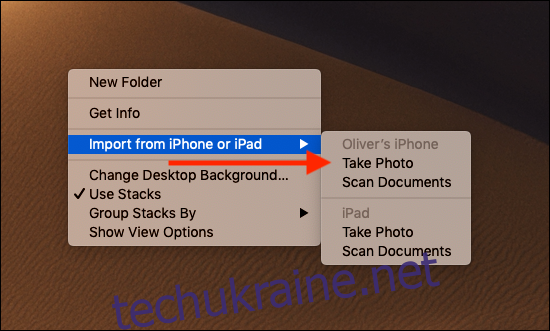Однією з переваг використання екосистеми Apple є наявність пристроїв, які працюють разом, і камера Continuity Camera від Apple є чудовим прикладом. Використовуючи iPhone або iPad, ви можете швидко перемістити зображення в документи на Mac.
Як і в будь-якому випадку, перед використанням камери Continuity Camera необхідно виконати деякі передумови. Вам потрібен Mac і iPhone або iPad, і в обох повинні бути включені Wi-Fi і Bluetooth. Їм також потрібно буде ввійти в той самий обліковий запис iCloud, і для цього облікового запису також потрібно буде ввімкнути двофакторну автентифікацію. Також необхідний мінімальний рівень програмного забезпечення: macOS Mojave на Mac і iOS 12 на iPhone або iPad.
Існує багато програм, за допомогою яких ви можете використовувати Continuity Camera, але всі вони є рішеннями від Apple. Незрозуміло, чи це обмеження чи щось, що зміниться з часом, але на момент написання наступні програми всі підтримують камеру Continuity Camera:
Finder
Основна доповідь
Пошта
Повідомлення
Примітки
Числа
Сторінки
TextEdit
При дотриманні всіх цих умов використання Continuity Camera потрапляє в дві різні ситуації: фотографування або сканування документа.
Фотографування
Щоб розпочати, відкрийте програму та документ, куди ви хочете імпортувати фотографію на своєму Mac. Далі клацніть правою кнопкою миші на документі або вікні та виберіть опцію «Імпортувати з iPhone або iPad», а потім «Зробити фотографію».
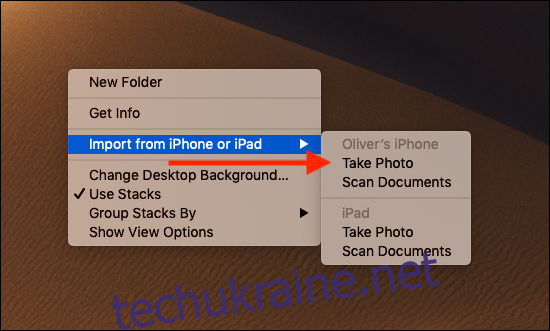
На своєму iPhone або iPad натисніть кнопку затвора, щоб зробити фотографію, а потім натисніть «Використовувати фотографію». Після цього ваша фотографія автоматично з’явиться на вашому Mac.
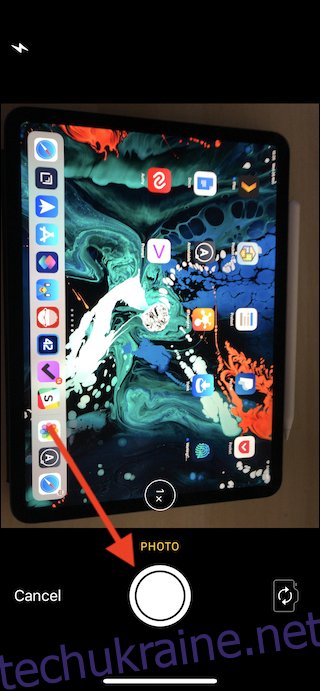
Сканування документа
Сканування документа виконується майже так само, як і фотографування. Цього разу клацніть правою кнопкою миші документ або програму, в яку ви хочете імпортувати сканування, і виберіть «Імпортувати з iPhone або iPad», а потім «Сканувати документи».
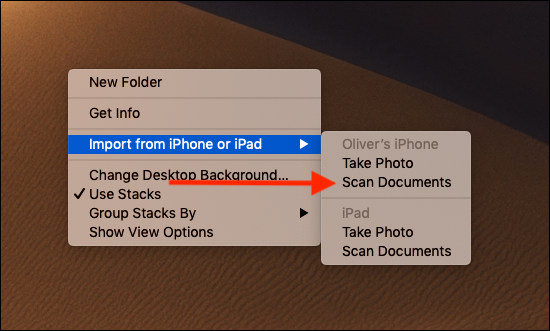
Далі помістіть документ, який ви хочете відсканувати, на плоску, добре освітлену поверхню і помістіть його в поле зору камери вашого iPhone або iPad. Сканування має відбуватися автоматично, але якщо вам потрібно зробити сканування вручну, ви можете зробити це, натиснувши кнопку затвора. Ви також можете точно налаштувати область сканування, перетягуючи кути області сканування на екрані. За потреби ви можете додати додаткові сканування — натисніть «Зберегти», коли закінчите.
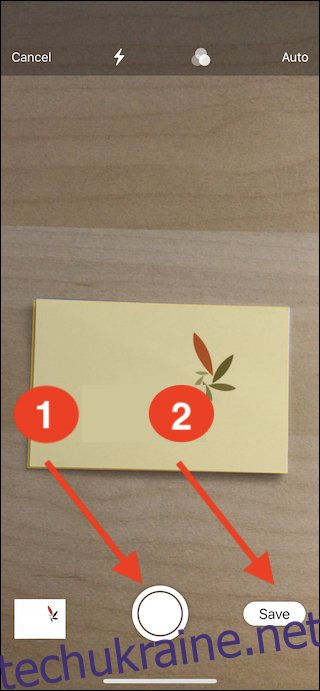
Ваші сканування автоматично з’являться на вашому Mac.